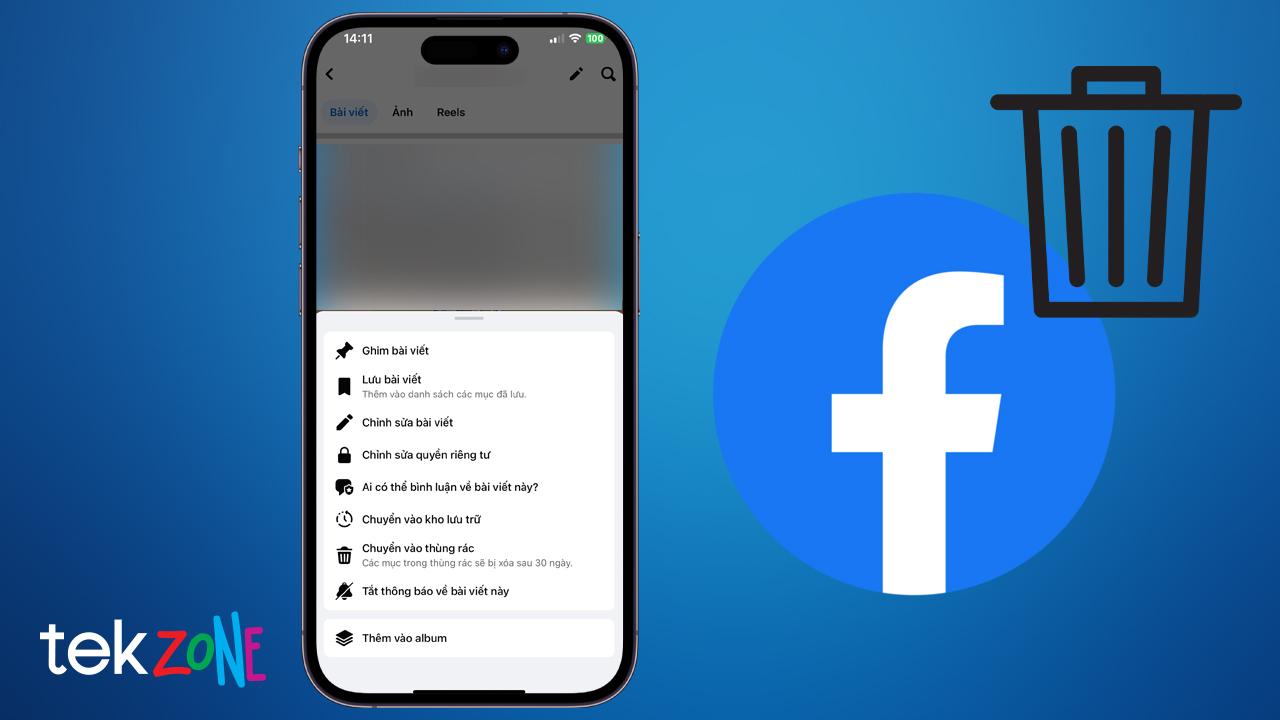
Facebook không chỉ là nơi để kết nối với bạn bè và gia đình, mà còn là một nền tảng để chia sẻ cuộc sống và ý kiến cá nhân. Tuy nhiên, có những lúc chúng ta muốn xóa sạch những bài viết cũ trên trang cá nhân của mình, có thể do muốn bảo vệ quyền riêng tư, hoặc đơn giản là để làm sạch trang cá nhân. Trong bài viết này, chúng ta sẽ tìm hiểu cách xoá hết bài viết trên Facebook, mang lại sự thoải mái và sự yên tâm trong việc quản lý trang cá nhân của bạn nhé!
1. Tại sao cần xóa bài viết trên Facebook?
- Bảo vệ quyền riêng tư.
- Sửa đổi hoặc cập nhật thông tin.
- Đảm bảo sự chính xác.
- Tránh hậu quả tiêu cực.
- Quản lý hình ảnh cá nhân hoặc nghiệp vụ.
- Sạch sẽ trang cá nhân.
2. Cách xóa một bài viết trên Facebook nhanh nhất
Bước 1: Truy cập vào Facebook trên điện thoại > Nhấn vào Avatar để truy cập vào trang cá nhân của bạn > Kéo xuống một bài viết mà bạn cần xóa > Nhấn vào dấu 3 chấm ở bài viết.
- Cách chỉnh khoảng cách chữ trong Word cập nhật mới nhất
- Cách tạo Fanpage Facebook bán hàng chuyên nghiệp cho shop
- Hướng dẫn cách giải tán nhóm Zalo cực đơn giản
- Hướng dẫn chuyển File XML sang PDF hiệu quả ai cũng làm được
- 5 cách ứng tiền Viettel từ 5k, 10k, 20k, 50k, 100k khi còn nợ đơn giản nhanh chóng
Bước 2: Nhấn Chuyển vào thùng rác > Nhấn Chuyển để xóa bài viết.
Bạn đang xem: Cách xoá hết bài viết trên Facebook, bảo vệ quyền riêng tư của bạn và làm sạch trang cá nhân
3. Cách xóa tất cả bài viết trên Facebook cá nhân
Bước 1: Truy cập vào Facebook trên điện thoại > Nhấn vào Avatar để truy cập vào trang cá nhân của bạn > Nhấn vào biểu tượng dấu ba chấm > Vào mục Nhật ký hoạt động.
Bước 2: Vào Hoạt động của bạn trên Facebook > Bài viết > Quản lý bài viết > Bộ lọc.
Bước 3: Vào Hạng mục > Bài viết, ảnh và video của bạn.
Bước 4: Chọn Tất cả > Nhấn Bỏ đi để xóa tất cả bài viết.
4. Cách xóa một bài viết bất kỳ trên nhóm Facebook
Bước 1: Truy cập vào Facebook trên điện thoại > Nhấn vào Menu > Vào mục Nhóm.
Xem thêm : 7 cách chuyển file PDF sang Word trên máy tính miễn phí đơn giản nhất
Bước 2: Vào một nhóm mà bạn muốn xóa bài viết > Chọn bài viết của bạn cần xóa > Nhấn vào dấu ba chấm > Chọn Xóa.
5. Cách xóa bài viết trên nhóm Facebook bằng chức năng Quản lý nội dung
Bước 1: Truy cập vào Facebook trên điện thoại > Vào một nhóm mà bạn muốn xóa hết tất cả bài viết > Nhấn vào dấu ba gạch > Tiếp tục nhấn vào dấu ba chấm.
Bước 2: Vào mục Quản lý nội dung > Chọn Xem tất cả.
Bước 3: Chọn bài viết bạn cần xóa > Nhấn vào dấu ba chấm > Chọn Xóa.
6. Cách xóa, loại bỏ bài viết được gắn thẻ trên Facebook
Bước 1: Truy cập vào Facebook trên điện thoại > Vào trang cá nhân của bạn > Nhấn vào biểu tượng dấu ba chấm > Vào mục Nhật ký hoạt động.
Bước 2: Vào Hoạt động của bạn trên Facebook > Hoạt động có gắn thẻ bạn > Quản lý thẻ.
Bước 3: Chọn một bài viết mà bạn được gắn thẻ hoặc nhấn chọn Tất cả nếu bạn muốn gỡ hết thẻ > Nhấn Gỡ thẻ để xóa thẻ.
7. Lỡ xóa bài viết trên trang Facebook cá nhân có khôi phục được không?
Xem thêm : Cách ghi âm trên iPhone đơn giản tận dụng mọi tính năng
Khi một bài viết được xóa trên trang cá nhân của bạn trên Facebook, có thể khôi phục lại bài viết đó trong một khoảng thời gian 30 ngày sau khi xóa. Tuy nhiên, thời gian cho phép khôi phục bài viết là có hạn và không thể được thực hiện mãi mãi. Thông thường, sau một thời gian nhất định, bài viết đã bị xóa sẽ không còn khả năng khôi phục lại nữa.
8. Có thể xem bài viết trên trang Facebook đã được xoá từ mốc thời gian nào không?
Facebook không cung cấp khả năng xem các bài viết đã bị xóa trên trang cá nhân từ một mốc thời gian cụ thể nào. Khi một bài viết được xóa, nó thường biến mất hoàn toàn khỏi trang cá nhân và không còn khả năng xem lại nó. Người dùng chỉ có thể thấy được bài viết đã được đăng và không thể xem lại bài viết đã bị xóa.
9. Xóa bài viết trên Facebook có ảnh hưởng gì không?
Việc xóa bài viết trên Facebook có thể ảnh hưởng đến môi trường trực tuyến cá nhân của bạn. Nó có thể làm thay đổi cảm nhận của người khác về bạn hoặc về nội dung bạn đã chia sẻ. Đặc biệt, nếu bài viết đã được chia sẻ rộng rãi hoặc đã nhận được sự chú ý đặc biệt từ cộng đồng, việc xóa bài viết có thể gây ra sự chú ý hoặc thậm chí phản ứng tiêu cực từ người khác. Điều quan trọng là cân nhắc kỹ lưỡng trước khi quyết định xóa bất kỳ nội dung nào trên mạng xã hội để tránh các hậu quả không mong muốn.
Vừa rồi là bài viết hướng dẫn các bạn cách xóa hết bài viết Facebook. Nếu thấy bài viết này hữu ích thì hãy chia sẻ để ủng hộ cho mình nhé!
Nếu bạn đang muốn tìm một chiếc iPhone có một cấu hình đủ mạnh để lướt Facebook và hỗ trợ xóa bài viết một cách dễ dàng thì iPhone 15 256GB sẽ là chiếc điện thoại vô cùng phù hợp dành cho bạn!
MUA NGAY IPHONE 15 256GB CHÍNH HÃNG TẠI TOPZONE
Xem thêm:
- Cách đăng video Reels trên Facebook để bạn chia sẻ khoảnh khắc thú vị
- Cách đổi link Facebook theo đúng ý thích của bạn cực kỳ đơn giản
- Cách bật chế độ chuyên nghiệp trên Facebook cực đơn giản bạn phải biết
- Cách xem lịch sử đăng nhập Facebook chỉ với vài bước cực kỳ đơn giản
- Cách đăng story dài trên Facebook bằng iPhone một cách dễ dàng
Nguồn: https://bida.edu.vn
Danh mục: Công nghệ









